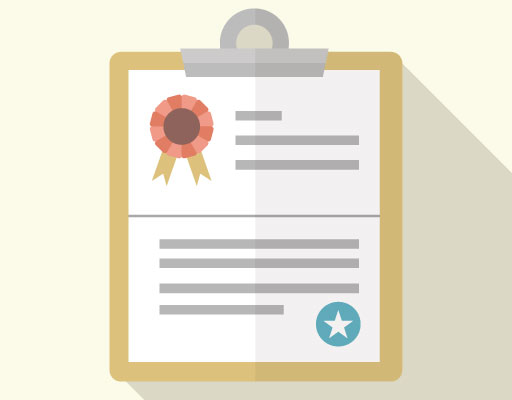この記事には広告を含む場合があります。
記事内で紹介する商品を購入することで、当サイトに売り上げの一部が還元されることがあります。
目次
push通知証明書の更新作業
iosの証明書は作成後から1年で有効期限が切れます。
サーバーに設置するpush通知用証明書が失効してしまうとpush通知が送れなくなり、アプリによっては致命傷になりかねません。ただ1年に1度の作業なので手順を忘れがちなため、2018年8月1日時点の証明書の作成手順を記載します。
csrファイルの作成
まずはmacで、push通知証明書を作成するためのcsrを作成します。
- ユーティリティからキーチェーンアクセスを起動します
- 「キーチェーンアクセス」>「証明書アシスタント」>「認証局に証明書を要求」をクリックします
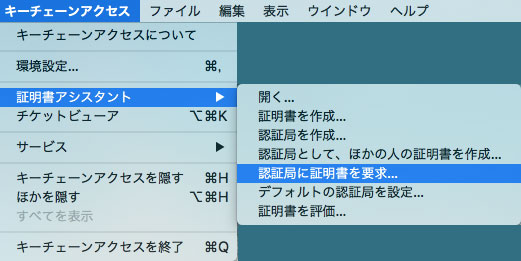
- 「ユーザーのメールアドレス」にappleに登録したメールアドレスを入力します
- 「通称」はそのまま任意の文字列で、「CAのメールアドレス」は空欄のままで問題ありません
- 「要求の処理」は「鍵ペア情報を設定」をチェックします
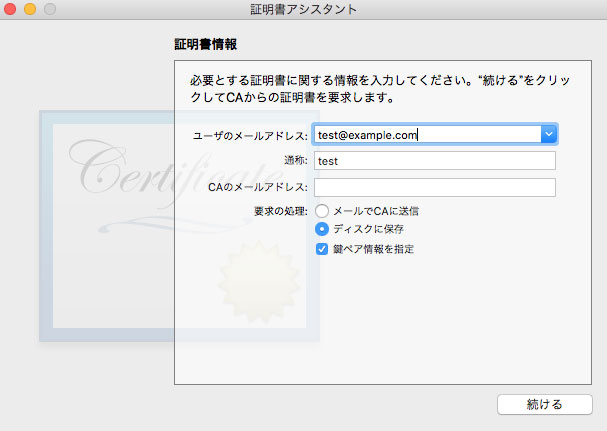
- 「鍵のサイズ」は2048ビットのまま、「アルゴリズム」は[RSA]を選択します
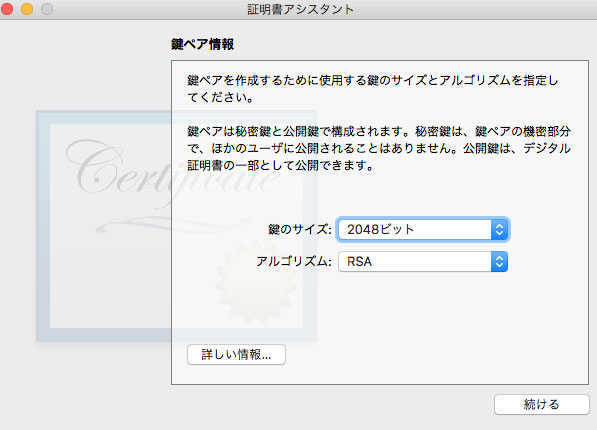
作業が完了すると「CertificateSigningRequest.certSigningRequest」ファイルができます。
cerファイルの作成
push通知証明書を作成するために必要なcerファイルを作成します。
cerファイルは[Apple Developer Program]から行います。
https://developer.apple.com/account/
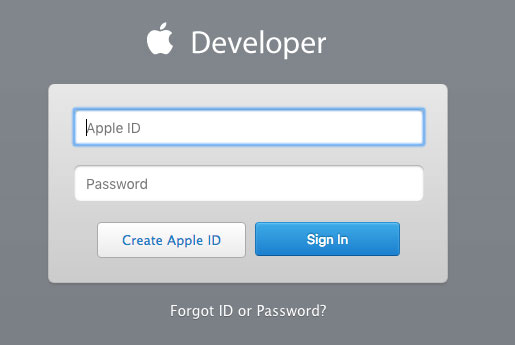
右のカラムにある[Certificates, Identifiers & Profiles]をクリックします。
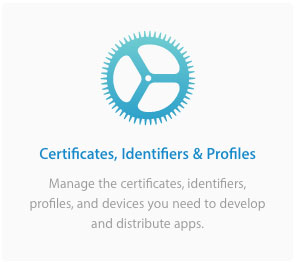
「Certificates」>「All」をクリックして、赤丸で囲っている右上の「+(プラス)」をクリックします
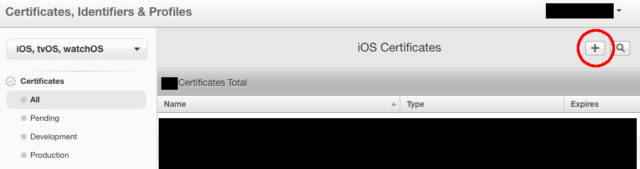
本番のpush通知の証明書を更新したいので、「Production」>「Apple Push Notification service SSL(Sandbox & Production)」を選択します。

どのアプリに対する証明書であるかを選択します。
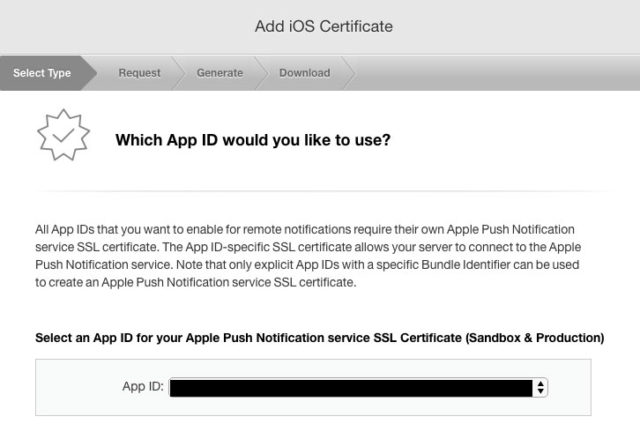
macにてcsrファイルを作成する指示が記載されていますが、既に作成済みのため次へ行きましょう。
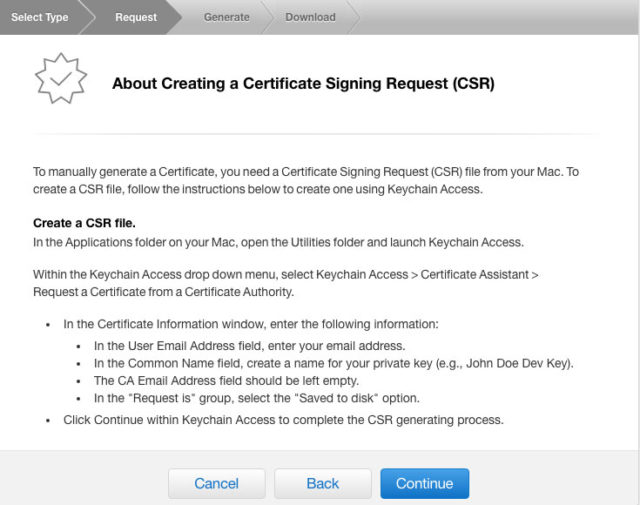
macにて作成したcsrファイルを選択します。今回はファイル名が「CertificateSigningRequest.certSigningRequest」です。
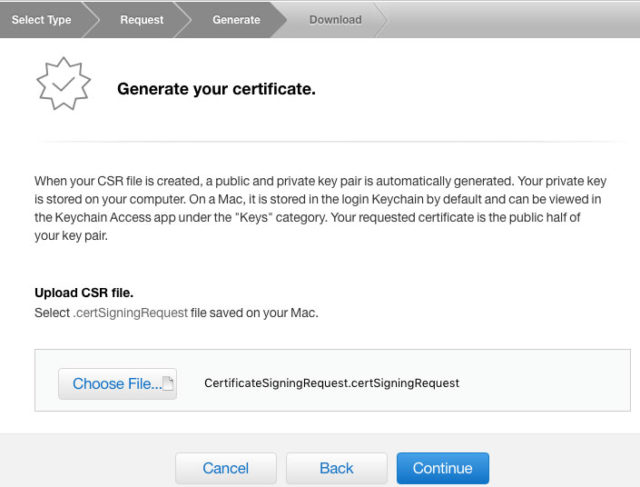
cerファイルが生成されたので、「Download」をクリックしてmac内に保存します。
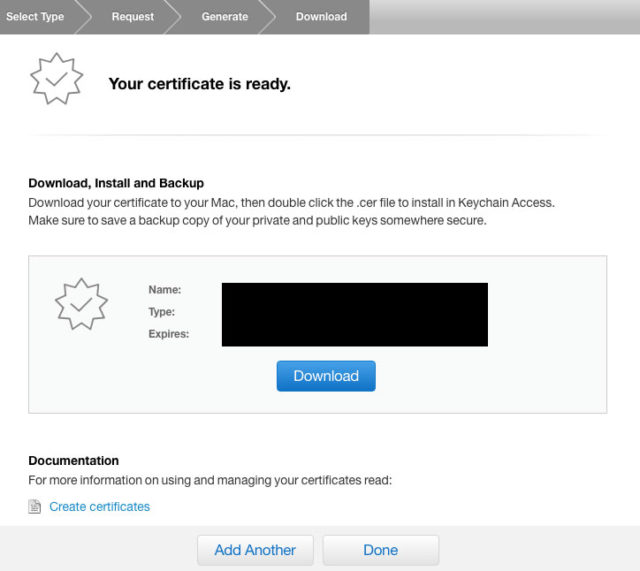
push通知証明書の.p12ファイルの生成
ダウンロードしたcerファイルをダブルクリックすると、キーチェーンアクセスに登録されます。キーチェーンアクセスに登録されている証明書を右クリックして.p12ファイルで書き出します。
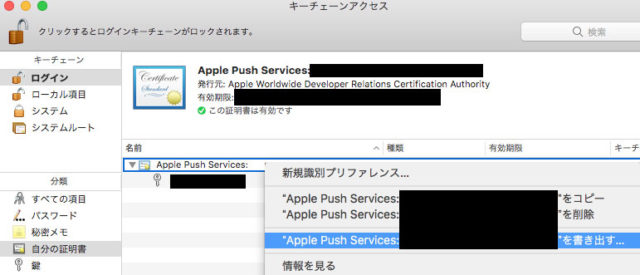
firebaseなどを利用している場合は、出力した.p12ファイルをアップロードすれば作業完了です。
補足
.p12ファイルからpemファイルへの変換
Push通知のシステムを構築しているときは、pemファイルのほうが都合がよいので.p12ファイルからpemファイルへの変換方法を記載します。
コンソールから下記のコマンドを実行します。
|
1 |
openssl pkcs12 -in ファイル名.p12 -out ファイル名.pem -nodes |
サーバー内のpemファイルを変更すれば作業完了です。